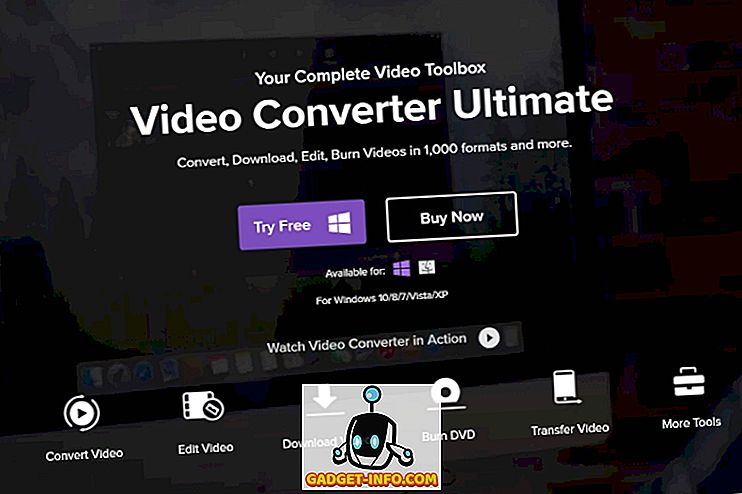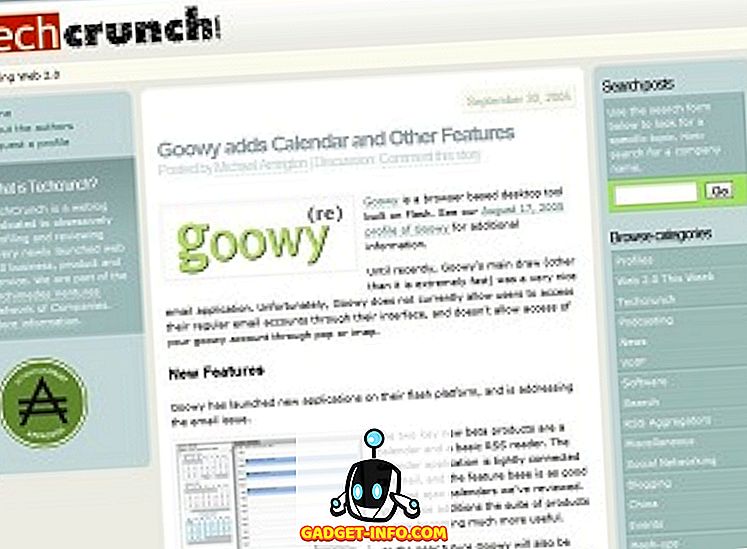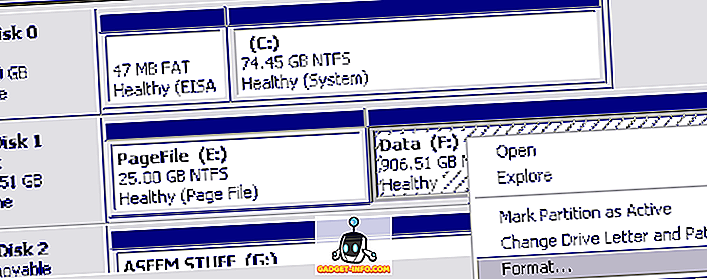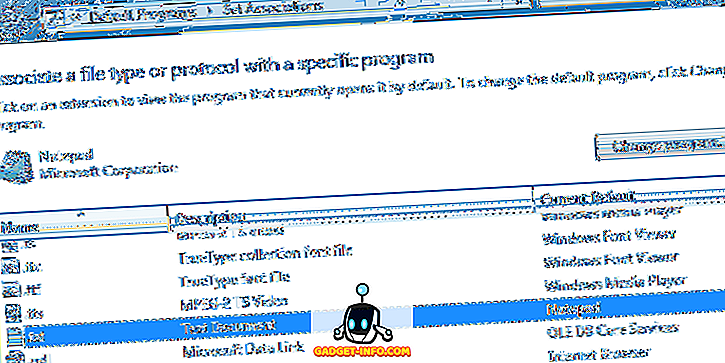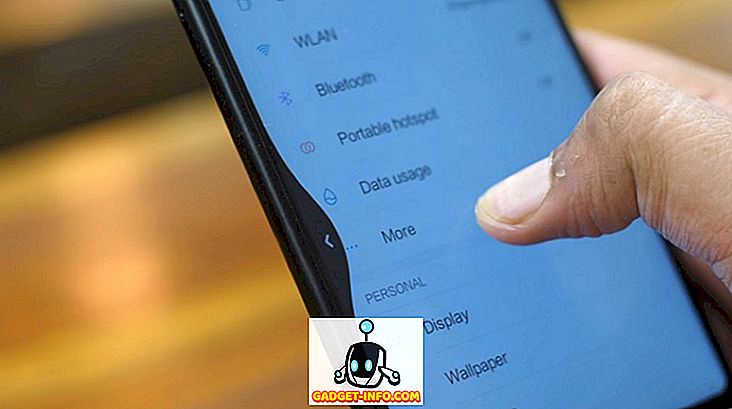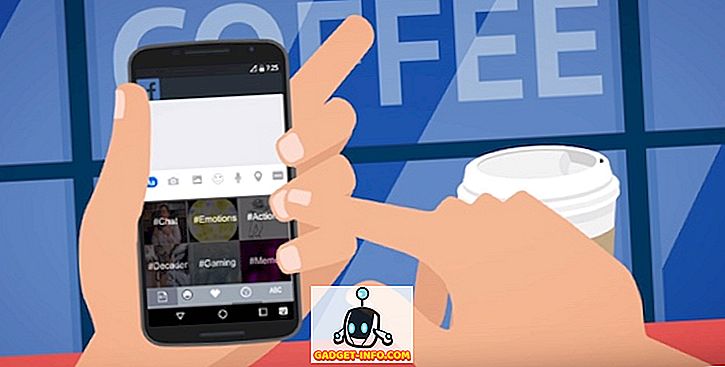Met Windows weet je nooit welke gekke foutmelding ooit opduikt en maak je de stuipen op het lijf! Een foutbericht dat ik onlangs zag op een clientcomputer was:
Instructie bij 0x000 gerefereerd geheugen op 0x000. Het geheugen kon niet gelezen worden.
Wauw! Wat betekent dat eigenlijk?! Nou, net als de meeste Windows-fouten, kan het een heleboel dingen zijn. Deze fout kan worden veroorzaakt door slecht geheugen, een slechte CPU, oudere stuurprogramma's, hardware-conflicten en een heleboel andere dingen!
Met dit soort fouten moet je in principe een heleboel dingen uitproberen en kijken of iets werkt. Denk ook logisch na over elke oplossing. Als uw computer bijvoorbeeld helemaal nieuw is, hebt u waarschijnlijk geen slecht geheugen.
Methode 1 - Verhoog het virtuele geheugen
Een reden dat u deze foutmelding krijgt, is als uw instellingen voor virtueel geheugen erg laag zijn. U kunt met de rechtermuisknop op Deze computer klikken, naar het tabblad Geavanceerd gaan en klikken op Instellingen onder Prestaties .
Klik vervolgens opnieuw op het tabblad Geavanceerd onder Prestatie-opties en klik op de knop Wijzigen onder Virtueel geheugen .

Lees mijn vorige artikel over het optimaliseren van de paginabestandsgrootte om de waarde in te stellen op de juiste instelling voor uw computer. Start de computer opnieuw op en kijk of het probleem verdwijnt of niet.
Methode 2 - Buggy Software verwijderen
Een andere reden dat dit buiten de mogelijke hardwareproblemen kan gebeuren, is als u software met fouten hebt geïnstalleerd of een website met buggy-code bezoekt.
Als u onlangs een programma hebt geïnstalleerd dat geen Adobe, Microsoft, Google of een ander groot en gerenommeerd bedrijf is, probeert u het te verwijderen en te kijken wat er gebeurt. Vaak kan het zelfs populaire software zijn die gewoon bugs bevat.
Ook vindt deze geheugenfout plaats in softwareprogramma's met betrekking tot firewalls, antivirus, anti-spyware en dergelijke. Als je zoiets gebruikt, probeer dan de installatie ongedaan te maken en kijk of het probleem verdwijnt.
Als u antivirussoftware of een realtime scansoftware voor internetverkeer hebt, moet u deze deactiveren en kijken of het probleem verdwijnt. Als een programma internetverkeer scant, kunt u de geheugenfout krijgen waarnaar wordt verwezen.
Methode 3 - Stuurprogramma's bijwerken en nieuwste patches installeren
Afhankelijk van uw hardware krijgt u mogelijk de foutmelding omdat uw computer niet de meest recente stuurprogramma's gebruikt.
Het belangrijkste dat u hier moet bijwerken, is video, harde schijf, chipset en netwerkdrivers. Dat zijn meestal de belangrijkste boosdoeners voor dit soort fouten. Het is ook een goed idee om het BIOS bij te werken naar de nieuwste versie.

Zorg er ook voor dat u de nieuwste Windows-patches en servicepacks installeert. Er zijn verschillende keren geweest dat de geheugenfouten waarnaar werd verwezen werden veroorzaakt door Windows en niet iets anders. Werk Windows, Office en andere programma's op uw computer bij.
Methode 4 - Voer een systeemherstel uit
Hopelijk kun je, als je deze fout nog maar net hebt gekregen, je computer herstellen naar een vorige staat. U kunt deze fout soms krijgen als uw register is beschadigd.
Het register kan worden beschadigd door een programma met fouten (zoals hierboven vermeld), maar soms zelfs nadat het is verwijderd, krijgt u de foutmelding nog steeds omdat het register nog steeds ergens is beschadigd.

U kunt proberen een systeemherstel uit te voeren en hopelijk een status krijgen voordat het programma werd geïnstalleerd. U kunt ook proberen om een registeropschoonprogramma te downloaden en te installeren en te kijken of daarmee het probleem is opgelost.
Methode 5 - Voer systeembestandcontrole uit
Een andere mogelijke oplossing is om het ingebouwde systeembestandscheckprogramma uit te voeren dat bij Windows wordt geleverd. U kunt het uitvoeren door naar Start, Uitvoeren en CMD te typen. Klik er met de rechtermuisknop op en kies Uitvoeren als beheerder. Typ de volgende opdracht bij de prompt:
sfc / scannow

Druk vervolgens op Enter. Het zal alle Windows-systeembestanden scannen en beschadigde of verwijderde bestanden vervangen. Je kunt mijn vorige bericht lezen over hoe je door de DOS-opdrachtprompt moet navigeren als je er nog niets van merkt.
Methode 6 - In-add-ons uitschakelen in internetbrowser
Als u er zeker van bent dat de geheugenfout niet alleen in Internet Explorer kan worden gelezen, kan dit worden veroorzaakt door een defecte invoegtoepassing. U moet naar de instellingen gaan en alle invoegtoepassingen uitschakelen of Internet Explorer starten zonder add-ons.

Je kunt mijn vorige bericht lezen over hoe je kunt voorkomen dat je browser-add-ons met malware installeert voor hulp bij het uitvoeren van beide dingen.
Methode 7 - Oude versies van Java Runtime verwijderen
Over buggy-software gesproken, oudere versies van de Java Runtime Environment kunnen dit probleem veroorzaken. Wat vervelend is, is dat zelfs wanneer u Java bijwerkt, soms oudere versies op uw computer achterblijven.

Je kunt mijn vorige bericht lezen over hoe je de oude versie van JRE kunt verwijderen met een gratis programma.
Nou, dat is ongeveer alles wat ik kan bedenken! Als je dit probleem nog steeds ondervindt, plaats hier een opmerking met de exacte foutcode en ik zal proberen te helpen! Genieten!